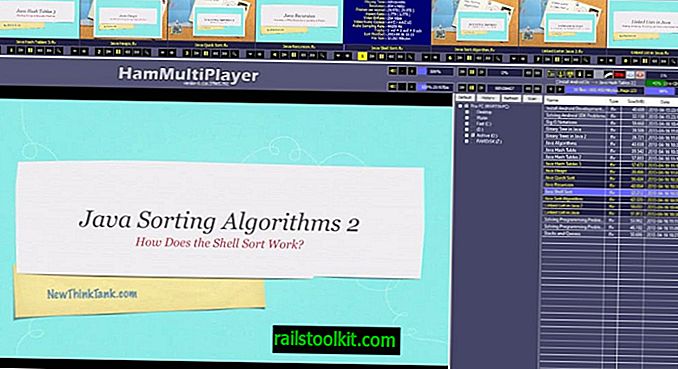Bepaalde bestanden en mappen van het Windows 8-besturingssysteem zijn standaard verborgen, zodat gebruikers van het systeem ze niet kunnen zien in File Explorer en de meeste andere programma's die ze op het systeem uitvoeren.
Hoewel dat ervoor zorgt dat gebruikers niet per ongeluk belangrijke bestanden of mappen kunnen verwijderen, verplaatsen of wijzigen, betekent dit ook dat het soms moeilijk is om zelfstudies te volgen of specifieke bestanden of mappen te vinden die op het systeem zijn verborgen.
Last but not least, worden verborgen bestanden soms gebruikt door auteurs van virussen om bestanden te verbergen voor de gebruiker van het systeem. Het kan belangrijk zijn om deze bestanden en mappen te zien tijdens het opschonen.
Gespecialiseerde software zoals Find Hidden kan worden gebruikt om verborgen bestanden te vinden, maar als u die regelmatig nodig hebt, heeft u misschien liever een permanente oplossing.
De voorkeur om verborgen bestanden in Windows 8 weer te geven, is nog steeds dezelfde als in Windows 7, maar de toegang tot deze bestanden is veranderd door het ontbreken van een goed startmenu.
Toon verborgen bestanden in Windows 8 en 8.1

Als u verborgen bestanden in Windows 8 wilt zien, moet u die bestanden en mappen eerst op het systeem zichtbaar maken. Dit gebeurt in het menu Mapopties waartoe u op de volgende manier toegang hebt:
- Tik op de Windows-toets om het startscherm van het besturingssysteem te openen. Sla deze stap over als u er al mee bezig bent.
- Typ Mapopties en selecteer het zoekresultaat met dezelfde naam aan de rechterkant van het scherm.
- Hiermee schakelt u over naar de bureaubladinterface en wordt het venster Mapopties erop weergegeven.
- Schakel hier naar het tabblad Weergave.
- Zoek hier "Verborgen bestanden, mappen en stations weergeven" en schakel dit in.
- Als u wilt, schakelt u hier ook "Verberg beveiligde besturingssysteembestanden (aanbevolen)", "Verberg lege schijven in de map Computer" en "Verberg extensies voor bekende bestandstypen" uit.
- Nadat u de wijziging hebt aangebracht, worden alle verborgen bestanden en mappen zichtbaar op het systeem.
Verborgen bestanden, mappen en schijven weergeven is de kernvoorkeur die u moet inschakelen in het menu Mapopties. Het NTFS-bestandssysteem ondersteunt kenmerken die kunnen worden toegewezen aan bestanden of mappen, en een daarvan is het verborgen kenmerk.
Als een bestand verborgen is, wordt het niet weergegeven tenzij u de optie hebt ingeschakeld om die bestanden ook op het systeem weer te geven.
De voorkeur verschilt van "bestanden met beveiligd besturingssysteem verbergen". Deze optie onthult bestanden en mappen die Microsoft als essentieel beschouwt voor het besturingssysteem. Deze hoeven niet noodzakelijkerwijs het verborgen attribuut te hebben, maar kunnen nog steeds worden verborgen voor weergave, zelfs als u de optie Verborgen bestanden en mappen weergeven inschakelt.
Het verbergen van bekende extensies is echter iets dat ik u ten zeerste aanbeveel. Indien alleen gelaten, worden bestanden met bekende extensies zoals .txt, .pdf of .doc weergegeven zonder de extensies. Hoewel dit de weergave van bestanden kan verfraaien, kan het problematisch zijn, omdat je misschien niet altijd kunt zien welke bestandsextensie een bestand heeft.
Nu lezen : verborgen bestanden bekijken in Windows 7